Wat is het .Spider1-bestandsvirus??
Zijn al uw bestanden versleuteld?, en veranderd naar .Spider1? Wees voorzichtig, want u bent geïnfecteerd met een ransomware-virus.
.Spider1-ransomware is de nieuwste variant van de MedusaLocker ransomware-familie. Het cryptovirus voegt de extensie .Spider1 toe aan gecodeerde bestanden, en eist losgeld in ruil voor hun vermeende ontsleuteling. Instructies over hoe u de hackers kunt betalen, vindt u in de losgeldbrief, getiteld ““How_to_back_files.html”“.
We raden over het algemeen af om contact op te nemen met ransomware-operators. Er is geen garantie dat u uw bestanden terugkrijgt, en je voedt hun kwaadaardige activiteiten verder. Plaats, het is een beter idee om te investeren in bescherming tegen malware, en om ook op een veilige manier een back-up te maken van al uw waardevolle gegevens.
NOTE. MedusaLocker, inclusief de .Spider1-variant, is bedoeld om alle soorten bestanden te versleutelen, zoals audio, video-, foto's, backups, en andere persoonlijke gebruikersbestanden gevonden op een gecompromitteerd computersysteem.
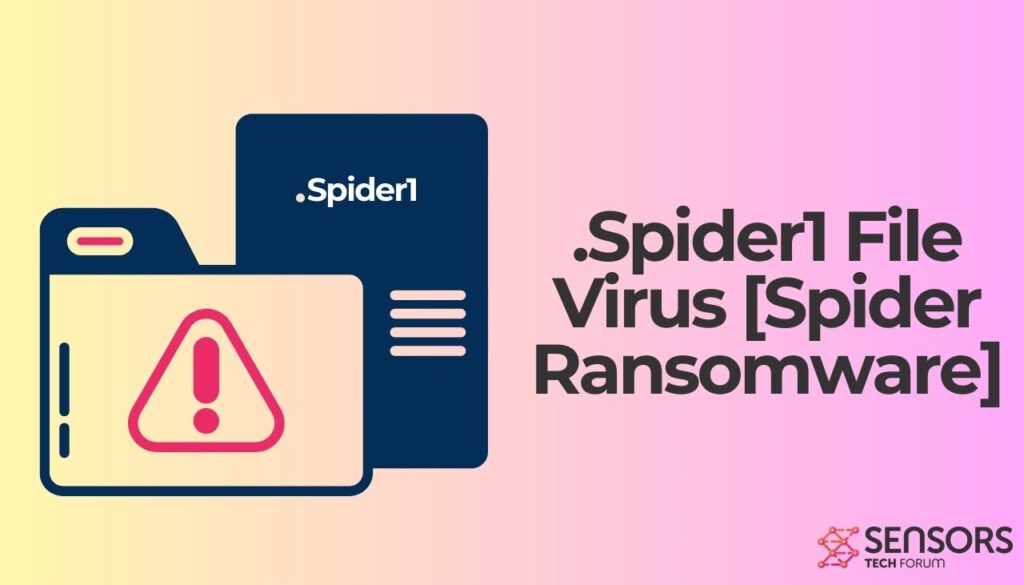
.Spider1 Samenvatting
| Naam | .Spin1 |
| Bestandsextensie | .Spin1 |
| Type | Ransomware, Cryptovirus |
| Korte Omschrijving | De ransomware versleutelt bestanden op uw computer systeem en vraagt om een losgeld te betalen om ze naar verluidt herstellen. |
| Symptomen | Het MedusaLocker ransomware versleutelt uw bestanden door er de .RS-extensie aan toe te voegen. |
| Ransom Veeleisende Note | How_to_back_files.html |
| Distributie Methode | Spam e-mails, E-mailbijlagen |
| Detection Tool |
Zien of je systeem is getroffen door malware
Download
Malware Removal Tool
|
.Spider1 Virusbestand – Hoe heeft het mijn pc geïnfecteerd en wat is er gebeurd??
.Spider1 Virus-bestand wordt gedistribueerd via een payload-dropper die het kwaadaardige script voor deze MedusaLocker-ransomwarevariant initieert. De ransomware kan zijn payload-bestand verspreiden op sociale media en diensten voor het delen van bestanden, zoals gezien in eerdere dergelijke campagnes. Freeware die beschikbaar is om te downloaden op meerdere softwareplatforms en torrent-sites kan ook het kwaadaardige script voor het cryptovirus verbergen.
Hoe werkt .Spider1-ransomware??
Kort gezegd, de ransomware versleutelt uw bestanden en geeft specifieke ransomware-instructies weer in een losgeldbrief, genoemd How_to_back_files.html.
De nota staat het volgende:
UW PERSOONLIJKE ID:
–/!\ Uw bedrijfsnetwerk heeft aangeprikt /!\
Al uw belangrijke bestanden zijn versleuteld!Uw bestanden zijn veilig! Alleen gewijzigd. (RSA + AES)
Elke poging om uw bestanden met DERDEN SOFTWARE HERSTELLEN
ZAL HET PERMANENT VERBETEREN.
NIET VERANDEREN versleutelde bestanden.
Hernoem versleutelde bestanden.Geen software beschikbaar op internet kan je helpen. Wij zijn de enigen die dat kunnen
los uw probleem op.We hebben zeer vertrouwelijke / persoonlijke gegevens verzameld. Deze gegevens zijn momenteel opgeslagen op
een privéserver. Deze server wordt na uw betaling direct vernietigd.
Als u besluit niet te betalen, we zullen uw gegevens openbaar maken of opnieuw verkopen.
U kunt dus verwachten dat uw gegevens in de nabije toekomst openbaar beschikbaar zullen zijn..We zoeken alleen geld en ons doel is niet om uw reputatie te schaden of te voorkomen
uw bedrijf loopt niet.U kunt ons sturen 2-3 niet-belangrijke bestanden en we zullen het gratis decoderen
om te bewijzen dat we uw bestanden kunnen teruggeven.Neem contact met ons op voor prijs en ontvang decoderingssoftware.
e-mail:
ondersteuning1@cocerid.com
ondersteuning2@adigad.com* Om contact met ons op te nemen, maak een nieuw gratis e-mailaccount aan op de site: protonmail.com
ALS U BINNEN GEEN CONTACTEER 72 HOURS, DE PRIJS ZAL HOGER ZIJN.* Tor-chat om altijd in contact te zijn:
We raden af om deze instructies te volgen en de ransomware-criminelen te betalen.
De afpersers wil je een losgeld te betalen voor de vermeende herstel van uw bestanden, zoals gezien in de meeste gevallen van ransomware-infecties. .Spider1 Virus-bestand ransomware kon maken vermeldingen in het register van Windows om doorzettingsvermogen te bereiken, en kon in een Windows-systeem te starten of te onderdrukken processen. Alle versleutelde bestanden zullen de ontvangen .Spin1 uitbreiding.
audio, video-, beeldbestanden alsmede documenten, back-ups en bankgegevens kunnen worden gecodeerd door de ransomware, als gevolg van zijn indringing.
Het .Spider1 Virus-bestand kan worden ingesteld om alle te wissen Shadow Volume Kopieën van het Windows-besturingssysteem met behulp van de opdracht:
→vssadmin.exe verwijderen schaduwen / all / Quiet
Als uw computerapparaat is geïnfecteerd met malware van welke aard dan ook of als u vermoedens heeft van inbraak, lees verder om te zien welke acties u kunt ondernemen.
Verwijder het .Exlock-virusbestand
Als uw computer besmet met de .Spider1 Virus-bestand, u minstens moet hebben een beetje ervaring in het verwijderen van malware. Je moet deze ransomware zo snel mogelijk verwijderen voordat het de kans krijgt om zich verder te verspreiden en andere computers te infecteren. U kunt de ransomware verwijderen door de onderstaande verwijderingsstappen te volgen:.
- Windows
- Mac OS X
- Google Chrome
- Mozilla Firefox
- Microsoft Edge
- Safari
- Internet Explorer
- Stop Push Pop-ups
How to Remove .Spider1 from Windows.
Stap 1: Scan for .Spider1 with SpyHunter Anti-Malware Tool



Stap 2: Start uw pc op in de veilige modus





Stap 3: Uninstall .Spider1 and related software from Windows
Verwijderstappen voor Windows 11



Verwijderstappen voor Windows 10 en oudere versies
Hier is een methode om in een paar eenvoudige stappen die moeten in staat zijn om de meeste programma's te verwijderen. Geen probleem als u Windows 10, 8, 7, Vista of XP, die stappen zal de klus te klaren. Slepen van het programma of de map naar de prullenbak kan een zeer slechte beslissing. Als je dat doet, stukjes van het programma worden achtergelaten, en dat kan leiden tot een instabiel werk van uw PC, fouten met het bestandstype verenigingen en andere onaangename activiteiten. De juiste manier om een programma te krijgen van je computer is deze ook te verwijderen. Om dat te doen:


 Volg de instructies hierboven en u zult succesvol kan verwijderen de meeste programma's.
Volg de instructies hierboven en u zult succesvol kan verwijderen de meeste programma's.
Stap 4: Maak alle registers schoon, Created by .Spider1 on Your PC.
De doorgaans gericht registers van Windows-machines zijn de volgende:
- HKEY_LOCAL_MACHINE Software Microsoft Windows CurrentVersion Run
- HKEY_CURRENT_USER Software Microsoft Windows CurrentVersion Run
- HKEY_LOCAL_MACHINE Software Microsoft Windows CurrentVersion RunOnce
- HKEY_CURRENT_USER Software Microsoft Windows CurrentVersion RunOnce
U kunt ze openen door het openen van het Windows-register-editor en met weglating van alle waarden, created by .Spider1 there. Dit kan gebeuren door de stappen onder:


 Tip: Om een virus gecreëerd waarde te vinden, U kunt met de rechtermuisknop op te klikken en klik op "Wijzigen" om te zien welk bestand het is ingesteld om te werken. Als dit het virus bestand locatie, Verwijder de waarde.
Tip: Om een virus gecreëerd waarde te vinden, U kunt met de rechtermuisknop op te klikken en klik op "Wijzigen" om te zien welk bestand het is ingesteld om te werken. Als dit het virus bestand locatie, Verwijder de waarde.
Video Removal Guide for .Spider1 (Windows).
Get rid of .Spider1 from Mac OS X.
Stap 1: Uninstall .Spider1 and remove related files and objects





Uw Mac toont dan een lijst met items die automatisch worden gestart wanneer u zich aanmeldt. Look for any suspicious apps identical or similar to .Spider1. Controleer de app die u wilt stoppen automatisch worden uitgevoerd en selecteer vervolgens op de Minus ("-") icoon om het te verbergen.
- Ga naar vinder.
- In de zoekbalk typt u de naam van de app die u wilt verwijderen.
- Boven de zoekbalk veranderen de twee drop down menu's om "System Files" en "Zijn inbegrepen" zodat je alle bestanden in verband met de toepassing kunt zien die u wilt verwijderen. Houd er rekening mee dat sommige van de bestanden kunnen niet worden gerelateerd aan de app, zodat heel voorzichtig welke bestanden u wilt verwijderen.
- Als alle bestanden zijn gerelateerd, houd de ⌘ + A knoppen om ze te selecteren en dan rijden ze naar "Trash".
In case you cannot remove .Spider1 via Stap 1 bovenstaand:
In het geval dat u niet het virus bestanden en objecten in uw Applications of andere plaatsen waar we hierboven hebben laten zien te vinden, kunt u handmatig zoeken voor hen in de bibliotheken van je Mac. Maar voordat je dit doet, Lees de disclaimer hieronder:



U kunt dezelfde procedure herhalen met de volgende andere: Bibliotheek directories:
→ ~ / Library / LaunchAgents
/Library / LaunchDaemons
Tip: ~ Er is met opzet, omdat het leidt tot meer LaunchAgents.
Stap 2: Scan for and remove .Spider1 files from your Mac
When you are facing problems on your Mac as a result of unwanted scripts and programs such as .Spider1, de aanbevolen manier van het elimineren van de dreiging is met behulp van een anti-malware programma. SpyHunter voor Mac biedt geavanceerde beveiligingsfuncties samen met andere modules die de beveiliging van uw Mac verbeteren en in de toekomst beschermen.
Video Removal Guide for .Spider1 (Mac)
Remove .Spider1 from Google Chrome.
Stap 1: Start Google Chrome en open het drop-menu

Stap 2: Beweeg de cursor over "Gereedschap" en vervolgens het uitgebreide menu kiest "Extensions"

Stap 3: Van de geopende "Extensions" menu vinden de ongewenste uitbreiding en klik op de "Verwijderen" knop.

Stap 4: Nadat de extensie wordt verwijderd, Google Chrome opnieuw starten door het sluiten van de rode "X" knop aan de rechter bovenhoek en opnieuw starten.
Erase .Spider1 from Mozilla Firefox.
Stap 1: Start Mozilla Firefox. Open het menu venster:

Stap 2: Selecteer "Add-ons" symbool uit het menu.

Stap 3: Selecteer de ongewenste uitbreiding en klik op "Verwijderen"

Stap 4: Nadat de extensie wordt verwijderd, herstart Mozilla Firefox door het sluiten van de rode "X" knop aan de rechter bovenhoek en opnieuw starten.
Uninstall .Spider1 from Microsoft Edge.
Stap 1: Start Edge-browser.
Stap 2: Open het drop-menu door op het pictogram in de rechterbovenhoek te klikken.

Stap 3: Uit het drop menu selecteren "Extensions".

Stap 4: Kies de vermoedelijke kwaadaardige extensie die u wilt verwijderen en klik vervolgens op het tandwielpictogram.

Stap 5: Verwijder de kwaadaardige extensie door naar beneden te scrollen en vervolgens op Verwijderen te klikken.

Remove .Spider1 from Safari
Stap 1: Start de Safari-app.
Stap 2: Na uw muis cursor naar de bovenkant van het scherm, klik op de Safari-tekst om het vervolgkeuzemenu te openen.
Stap 3: Vanuit het menu, Klik op "Voorkeuren".

Stap 4: Nadien, selecteer het tabblad 'Extensies'.

Stap 5: Klik eenmaal op de extensie die u wilt verwijderen.
Stap 6: Klik op 'Verwijderen'.

Een pop-up venster waarin wordt gevraagd om een bevestiging te verwijderen de verlenging. Kiezen 'Uninstall' opnieuw, and the .Spider1 will be removed.
Eliminate .Spider1 from Internet Explorer.
Stap 1: Start Internet Explorer.
Stap 2: Klik op het tandwielpictogram met het label 'Extra' om het vervolgkeuzemenu te openen en selecteer 'Invoegtoepassingen beheren'

Stap 3: In het venster 'Invoegtoepassingen beheren'.

Stap 4: Selecteer de extensie die u wilt verwijderen en klik vervolgens op 'Uitschakelen'. Een pop-up venster zal verschijnen om u te informeren dat u op het punt om de geselecteerde extensie uit te schakelen zijn, en wat meer add-ons kan net zo goed worden uitgeschakeld. Laat alle vakjes aangevinkt, en klik op 'Uitschakelen'.

Stap 5: Nadat de ongewenste uitbreiding is verwijderd, herstart Internet Explorer door het te sluiten via de rode 'X'-knop in de rechterbovenhoek en start het opnieuw.
Verwijder pushmeldingen uit uw browsers
Schakel pushmeldingen van Google Chrome uit
Om pushberichten uit de Google Chrome-browser uit te schakelen, volgt u de onderstaande stappen:
Stap 1: Ga naar Instellingen in Chrome.

Stap 2: In Instellingen, selecteer “Geavanceerde instellingen":

Stap 3: Klik "Inhoudsinstellingen":

Stap 4: Open "meldingen":

Stap 5: Klik op de drie stippen en kies Blokkeren, Bewerken of opties verwijderen:

Verwijder pushmeldingen in Firefox
Stap 1: Ga naar Firefox-opties.

Stap 2: Ga naar Instellingen", typ "meldingen" in de zoekbalk en klik op "Instellingen":

Stap 3: Klik op "Verwijderen" op een site waarvan u de meldingen wilt verwijderen en klik op "Wijzigingen opslaan"

Stop pushmeldingen op Opera
Stap 1: In opera, pers ALT + P om naar Instellingen te gaan.

Stap 2: In Zoeken instellen, typ "Inhoud" om naar Inhoudsinstellingen te gaan.

Stap 3: Open Meldingen:

Stap 4: Doe hetzelfde als met Google Chrome (hieronder uitgelegd):

Elimineer pushmeldingen op Safari
Stap 1: Open Safari-voorkeuren.

Stap 2: Kies het domein waar u graag push-pop-ups naartoe wilt en verander naar "Ontkennen" van "Toestaan".
.Spider1-FAQ
What Is .Spider1?
The .Spider1 threat is adware or browser redirect virus.
Het kan uw computer aanzienlijk vertragen en advertenties weergeven. Het belangrijkste idee is dat uw informatie waarschijnlijk wordt gestolen of dat er meer advertenties op uw apparaat verschijnen.
De makers van dergelijke ongewenste apps werken met pay-per-click-schema's om ervoor te zorgen dat uw computer risicovolle of verschillende soorten websites bezoekt waarmee ze geld kunnen genereren. Dit is de reden waarom het ze niet eens kan schelen welke soorten websites in de advertenties worden weergegeven. Dit maakt hun ongewenste software indirect riskant voor uw besturingssysteem.
What Are the Symptoms of .Spider1?
Er zijn verschillende symptomen waar u op moet letten wanneer deze specifieke dreiging en ook ongewenste apps in het algemeen actief zijn:
Symptoom #1: Uw computer kan traag worden en over het algemeen slechte prestaties leveren.
Symptoom #2: Je hebt werkbalken, add-ons of extensies in uw webbrowsers die u zich niet kunt herinneren.
Symptoom #3: Je ziet alle soorten advertenties, zoals door advertenties ondersteunde zoekresultaten, pop-ups en omleidingen om willekeurig te verschijnen.
Symptoom #4: Je ziet geïnstalleerde apps automatisch op je Mac draaien en je herinnert je niet meer dat je ze hebt geïnstalleerd.
Symptoom #5: U ziet verdachte processen in uw Taakbeheer.
Als u een of meer van deze symptomen ziet, dan raden beveiligingsexperts aan om je computer te controleren op virussen.
Welke soorten ongewenste programma's zijn er?
Volgens de meeste malware-onderzoekers en cyberbeveiligingsexperts, de bedreigingen die momenteel van invloed kunnen zijn op uw apparaat kunnen zijn frauduleuze antivirussoftware, adware, browser hijackers, clickers, nep-optimizers en alle vormen van PUP's.
Wat te doen als ik een "virus" like .Spider1?
Met een paar simpele handelingen. Eerst en vooral, het is absoluut noodzakelijk dat u deze stappen volgt:
Stap 1: Zoek een veilige computer en verbind het met een ander netwerk, niet degene waarin je Mac is geïnfecteerd.
Stap 2: Verander al uw wachtwoorden, beginnend met uw e-mailwachtwoorden.
Stap 3: in staat stellen twee-factor authenticatie ter bescherming van uw belangrijke accounts.
Stap 4: Bel uw bank naar uw creditcardgegevens wijzigen (geheime code, etc.) als je je creditcard hebt bewaard voor online winkelen of online activiteiten hebt gedaan met je kaart.
Stap 5: Zorg ervoor dat bel uw ISP (Internetprovider of provider) en hen vragen om uw IP-adres te wijzigen.
Stap 6: Verander jouw Wifi wachtwoord.
Stap 7: (Facultatief): Zorg ervoor dat u alle apparaten die op uw netwerk zijn aangesloten op virussen scant en herhaal deze stappen als ze worden getroffen.
Stap 8: Installeer anti-malware software met realtime bescherming op elk apparaat dat u heeft.
Stap 9: Probeer geen software te downloaden van sites waar u niets van af weet en blijf er vanaf websites met een lage reputatie in het algemeen.
Als u deze aanbevelingen opvolgt, uw netwerk en alle apparaten zullen aanzienlijk veiliger worden tegen alle bedreigingen of informatie-invasieve software en ook in de toekomst virusvrij en beschermd zijn.
How Does .Spider1 Work?
Eenmaal geïnstalleerd, .Spider1 can data verzamelen gebruik trackers. Deze gegevens gaan over uw surfgedrag op internet, zoals de websites die u bezoekt en de zoektermen die u gebruikt. Vervolgens wordt het gebruikt om u te targeten met advertenties of om uw gegevens aan derden te verkopen.
.Spider1 can also andere schadelijke software naar uw computer downloaden, zoals virussen en spyware, die kunnen worden gebruikt om uw persoonlijke gegevens te stelen en risicovolle advertenties weer te geven, die kunnen doorverwijzen naar virussites of oplichting.
Is .Spider1 Malware?
De waarheid is dat PUP's (adware, browser hijackers) zijn geen virussen, maar kan net zo gevaarlijk zijn omdat ze u mogelijk laten zien en omleiden naar malwarewebsites en oplichtingspagina's.
Veel beveiligingsexperts classificeren potentieel ongewenste programma's als malware. Dit komt door de ongewenste effecten die PUP's kunnen veroorzaken, zoals het weergeven van opdringerige advertenties en het verzamelen van gebruikersgegevens zonder medeweten of toestemming van de gebruiker.
About the .Spider1 Research
De inhoud die we publiceren op SensorsTechForum.com, this .Spider1 how-to removal guide included, is het resultaat van uitgebreid onderzoek, hard werken en de toewijding van ons team om u te helpen de specifieke, adware-gerelateerd probleem, en herstel uw browser en computersysteem.
How did we conduct the research on .Spider1?
Houd er rekening mee dat ons onderzoek is gebaseerd op onafhankelijk onderzoek. We hebben contact met onafhankelijke beveiligingsonderzoekers, waardoor we dagelijks updates ontvangen over de nieuwste malware, adware, en definities van browserkapers.
Bovendien, the research behind the .Spider1 threat is backed with VirusTotal.
Om deze online dreiging beter te begrijpen, raadpleeg de volgende artikelen die deskundige details bieden:.


